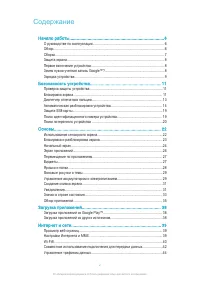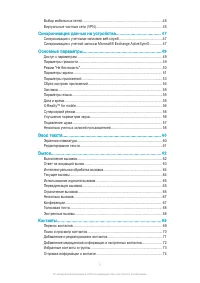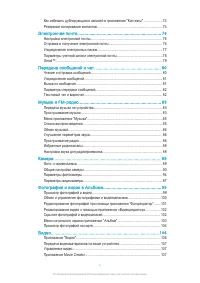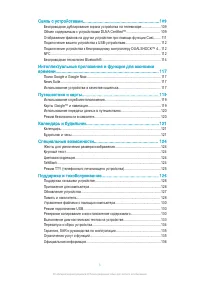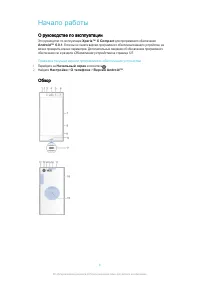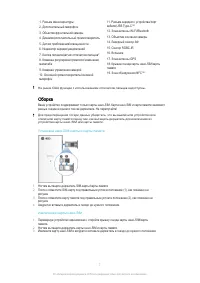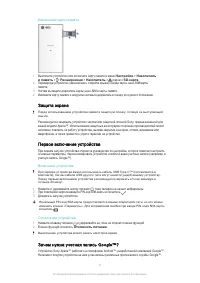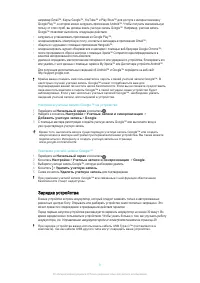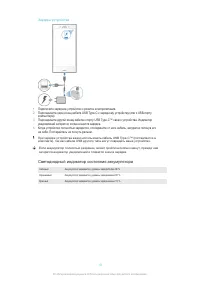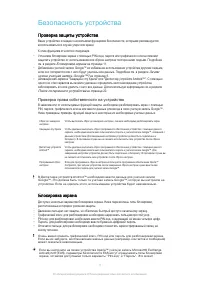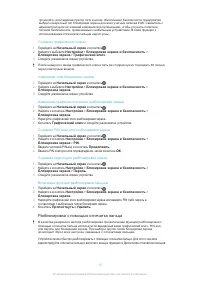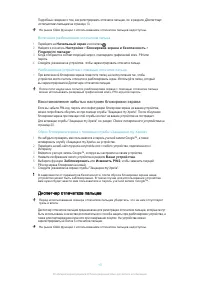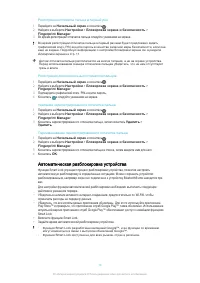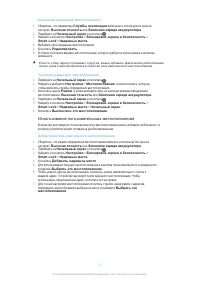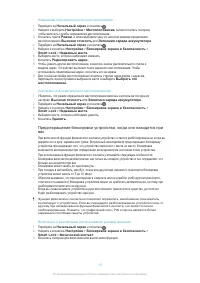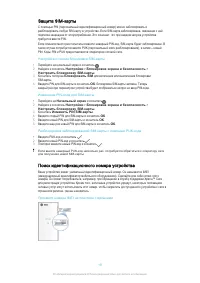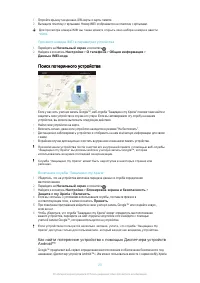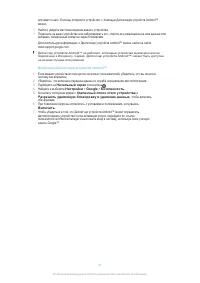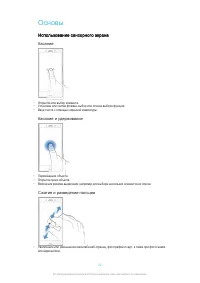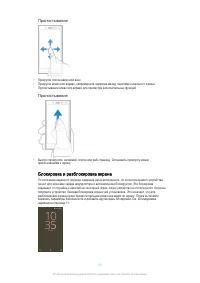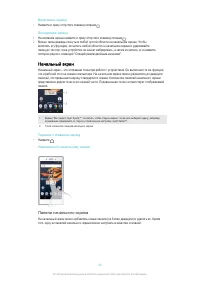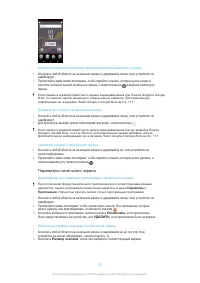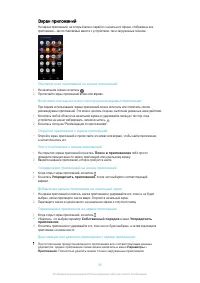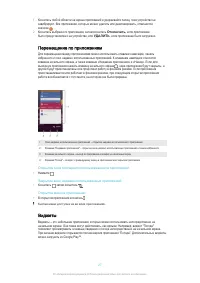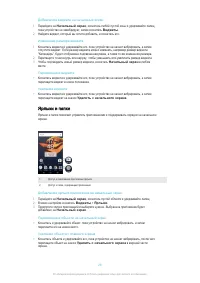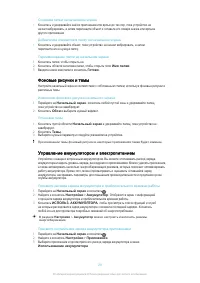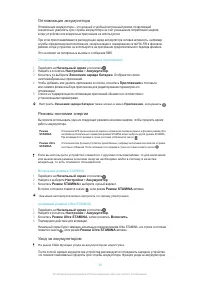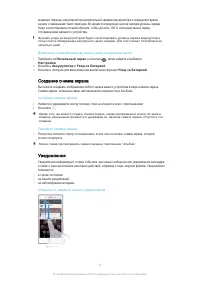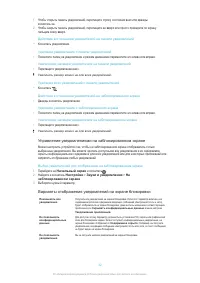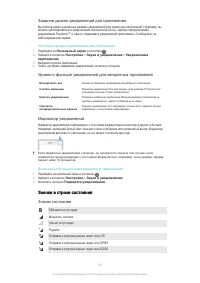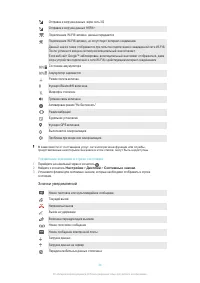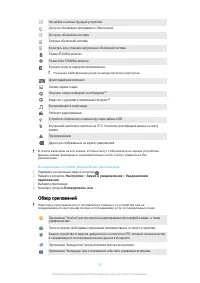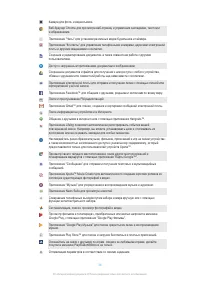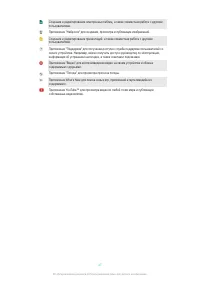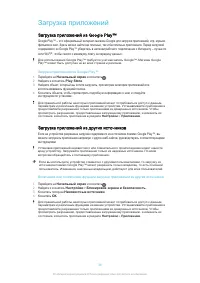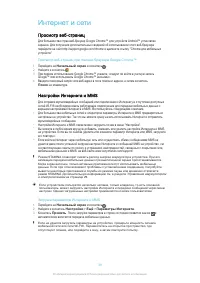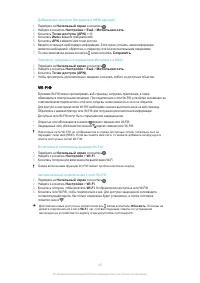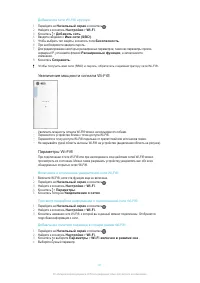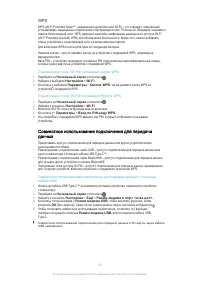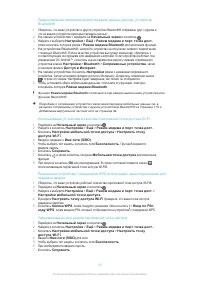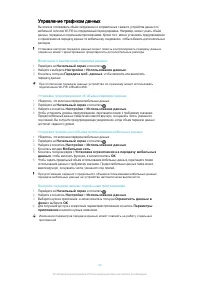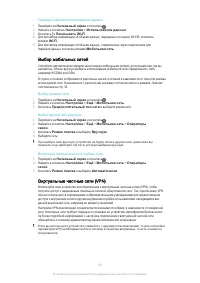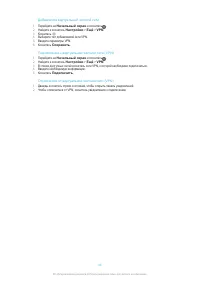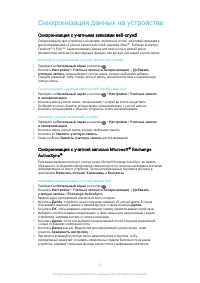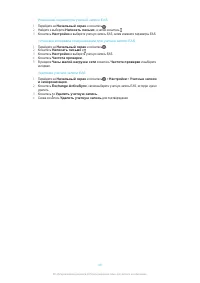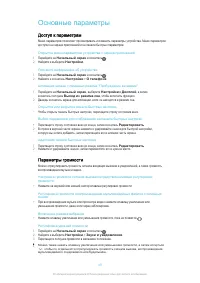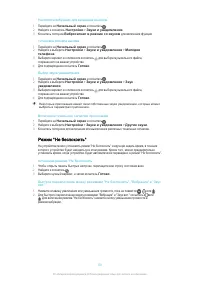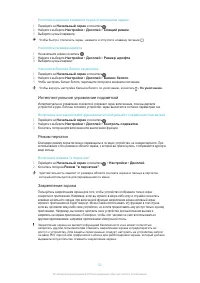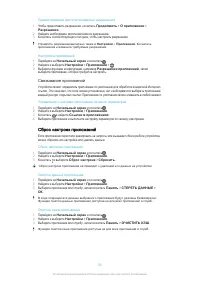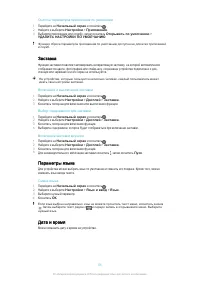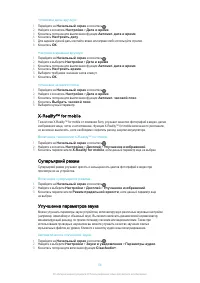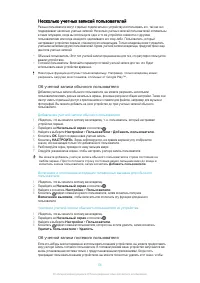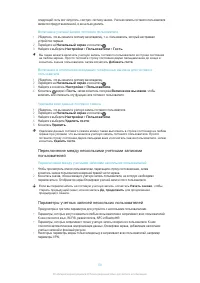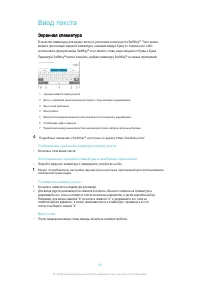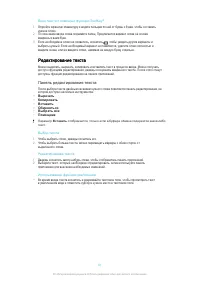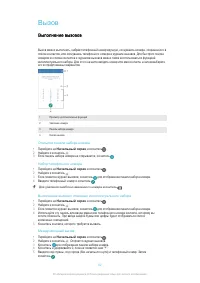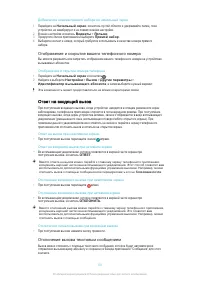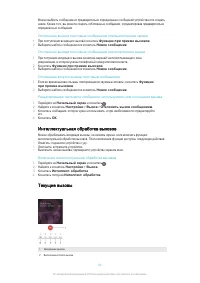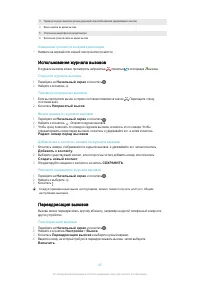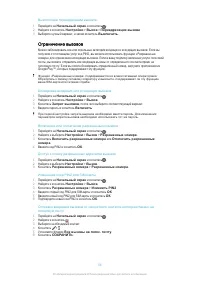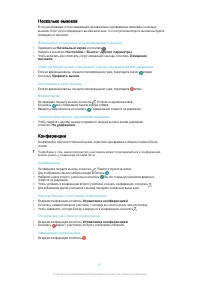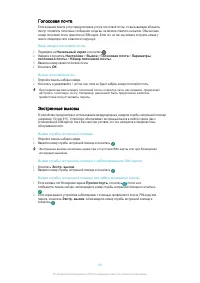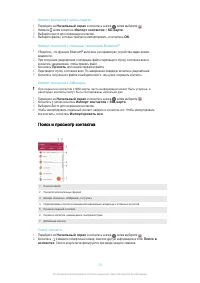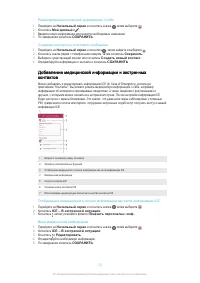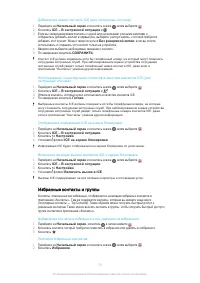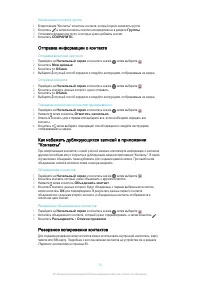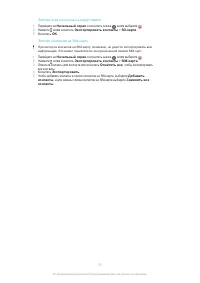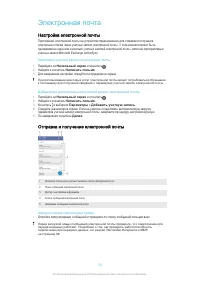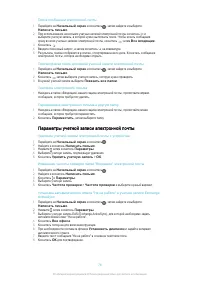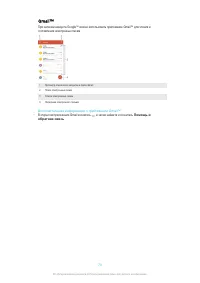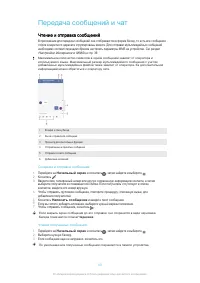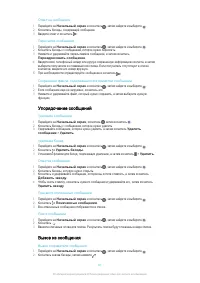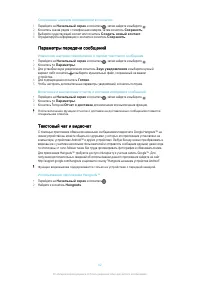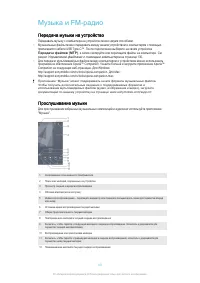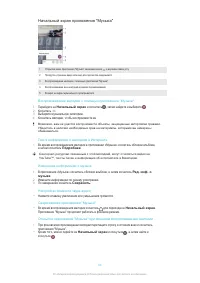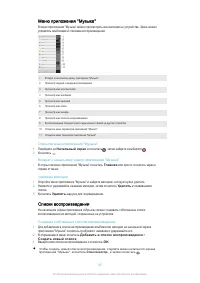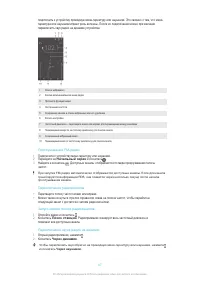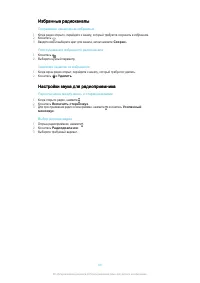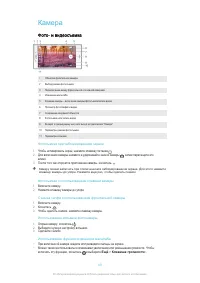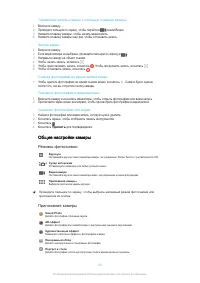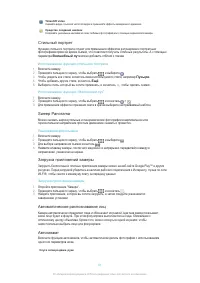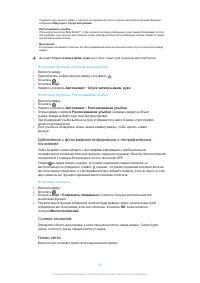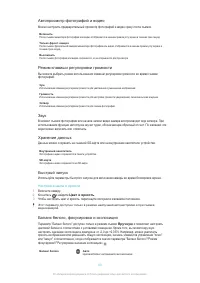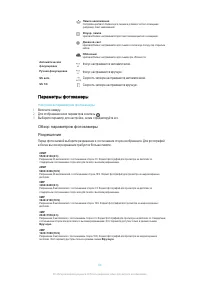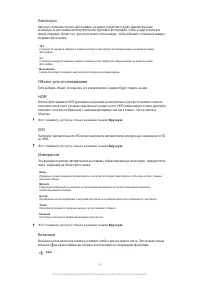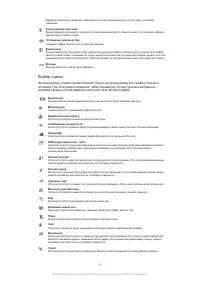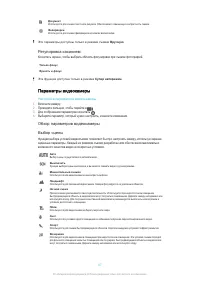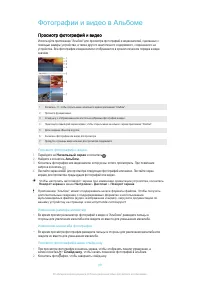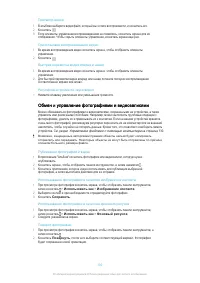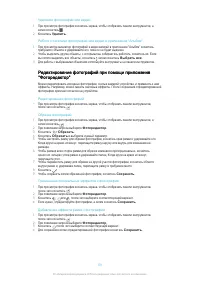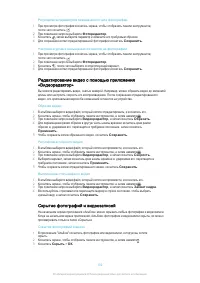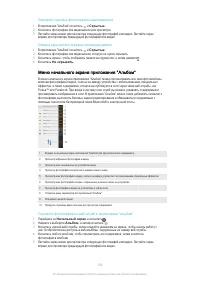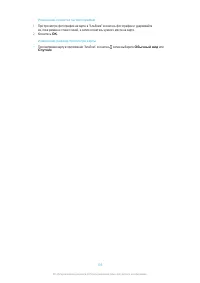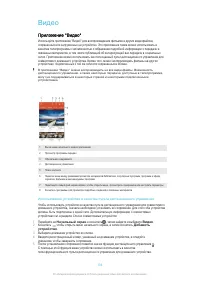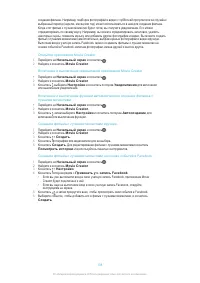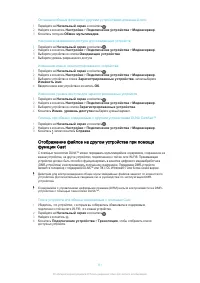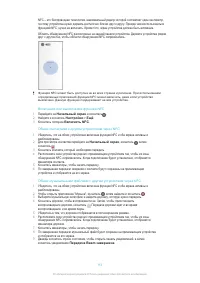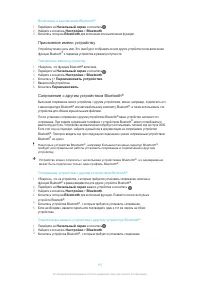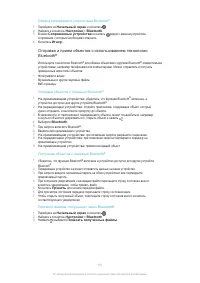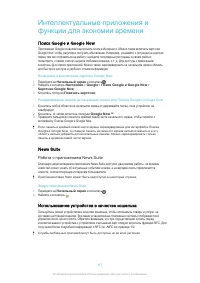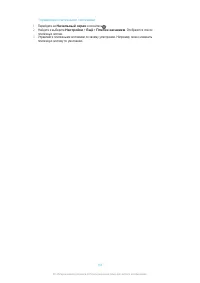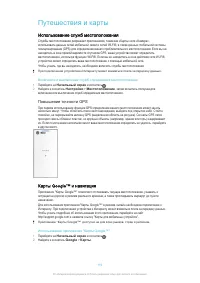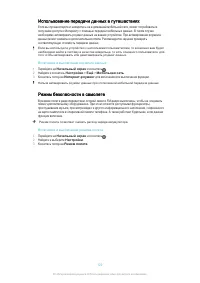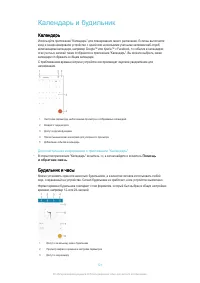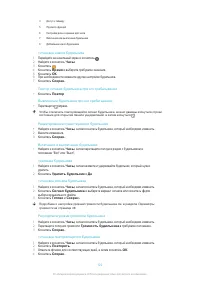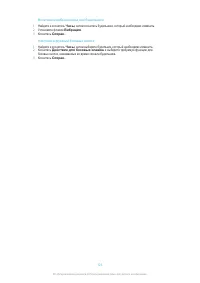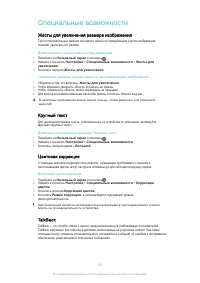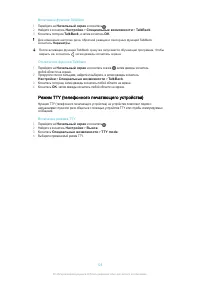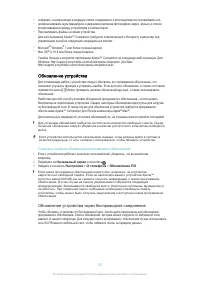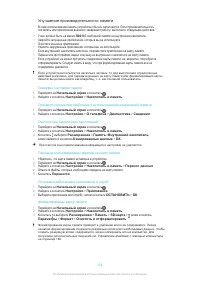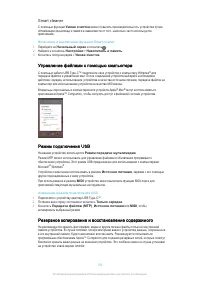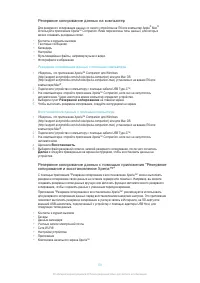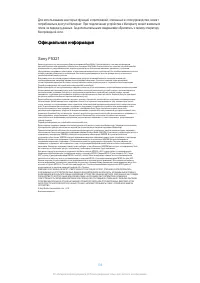Смартфоны Sony Xperia X Compact (F5321) - инструкция пользователя по применению, эксплуатации и установке на русском языке. Мы надеемся, она поможет вам решить возникшие у вас вопросы при эксплуатации техники.
Если остались вопросы, задайте их в комментариях после инструкции.
"Загружаем инструкцию", означает, что нужно подождать пока файл загрузится и можно будет его читать онлайн. Некоторые инструкции очень большие и время их появления зависит от вашей скорости интернета.
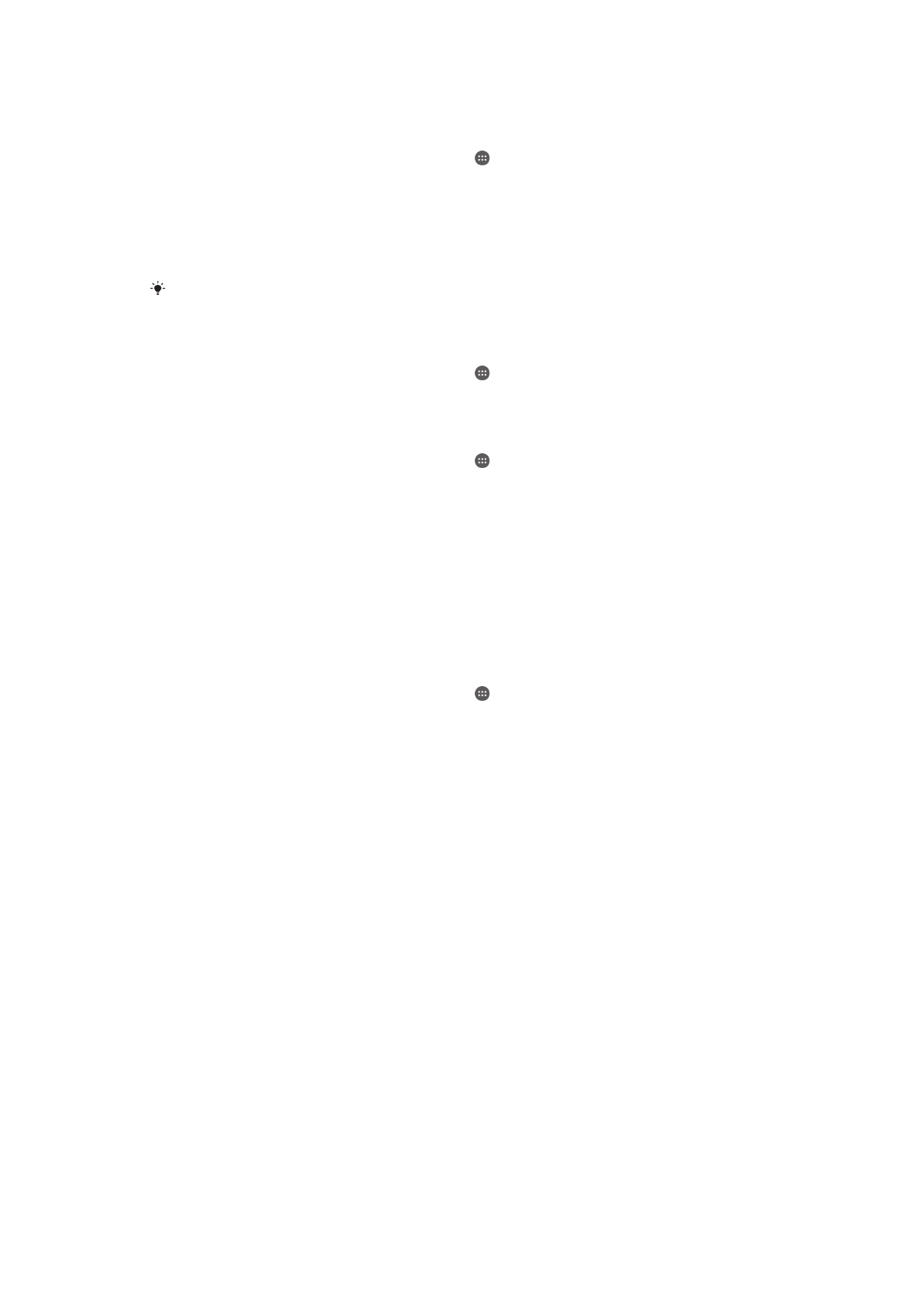
Изменение домашнего местоположения
1
Убедитесь, что параметры
Службы геолокации
включены и используется одна из
настроек:
Высокая точность
или
Экономия заряда аккумулятора
.
2
Перейдите на
Начальный экран
и коснитесь .
3
Найдите и коснитесь
Настройки
>
Блокировка экрана и безопасность
>
Smart Lock
>
Надежные места
.
4
Выберите свое домашнее местоположение.
5
Коснитесь
Редактировать
.
6
В строке состояния введите местоположение, которое требуется использовать в качестве
домашнего.
Если по этому адресу проживают и другие
,
можно добавить фактическое расположение
своего дома в жилом комплексе в качестве пользовательского местоположения
.
Удаление домашнего местоположения
1
Перейдите на
Начальный экран
и коснитесь .
2
Найдите и выберите
Настройки
>
Местоположение
, затем коснитесь ползунка,
чтобы включить службы определения местоположения.
3
Коснитесь пункта
Режим
, а затем выберите одну из настроек режима определения
местоположения:
Высокая точность
или
Экономия заряда аккумулятора
.
4
Перейдите на
Начальный экран
и коснитесь .
5
Найдите и коснитесь
Настройки
>
Блокировка экрана и безопасность
>
Smart Lock
>
Надежные места
>
Начальный экран
.
6
Коснитесь
Выключить это местоположение
.
Использование пользовательских местоположений
В качестве достоверного пользовательского местоположения можно добавить любое место, в
котором устройство может оставаться разблокированным.
Добавление пользовательского местоположения
1
Убедитесь, что режим определения местоположения включен и используется одна из
настроек:
Высокая точность
или
Экономия заряда аккумулятора
.
2
Перейдите на
Начальный экран
и коснитесь .
3
Найдите и коснитесь
Настройки
>
Блокировка экрана и безопасность
>
Smart Lock
>
Надежные места
.
4
Коснитесь
Добавить надежное место
.
5
Для использования текущего местоположения в качестве пользовательского и доверенного
коснитесь
Выбрать это местоположение
.
6
Чтобы указать другое местоположение, коснитесь значка увеличительного стекла и
введите адрес. Устройство выполнит поиск заданного местоположения. Чтобы
использовать предложенный адрес, коснитесь его на экране.
7
Для точной настройки местоположения коснитесь стрелки назад рядом с адресом,
перетащите значок булавки в выбранное место и выберите
Выбрать это
местоположение
.
17
Это Интернет-версия документа. © Печать разрешена только для частного использования.
Характеристики
Остались вопросы?Не нашли свой ответ в руководстве или возникли другие проблемы? Задайте свой вопрос в форме ниже с подробным описанием вашей ситуации, чтобы другие люди и специалисты смогли дать на него ответ. Если вы знаете как решить проблему другого человека, пожалуйста, подскажите ему :)